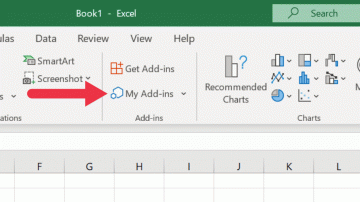O Microsoft Outlook é um cliente de e-mail poderoso, mas pode ser complicado solucionar problemas quando algo dá errado. Por exemplo, uma mensagem de erro que você pode ver no Outlook é a mensagem “algo deu errado”. Esse erro pode ser particularmente frustrante, pois oferece poucas informações sobre a causa real do problema.
Para resolver o problema, você precisará identificar uma das causas comuns desse erro, como problemas de conectividade ou um perfil de usuário corrompido. Usando as etapas abaixo, você pode solucionar o problema e corrigir o erro "algo deu errado" no Microsoft Outlook.
Índice

O que causa o erro 'Algo deu errado' no Microsoft Outlook.
Uma das principais causas do erro “algo deu errado” no Microsoft Outlook é um problema com o processo de descoberta automática. Este processo é responsável por configurar automaticamente seu perfil do Outlook com base em seu endereço de e-mail, configurações e dados, como catálogos de endereços compartilhados em um servidor corporativo.
Se o processo de descoberta automática estiver com falha, é porque o Outlook recebe um resultado inesperado de um servidor da Web de terceiros ao executar a pesquisa de domínio raiz ao carregar seu perfil pela primeira vez.
Outro motivo para esse erro pode estar relacionado à sua própria conta do Outlook. Por exemplo, sua conta pode ter encontrado problemas durante a configuração ou sua conexão com o servidor da Microsoft pode estar instável. Se você estiver usando uma conta corporativa, verifique também se sua conta possui uma caixa de correio habilitada com acesso ao Outlook.
Finalmente, uma atualização recente pode ser outra causa do erro “algo deu errado” no Outlook. Se esta atualização estiver com defeito e causar problemas com a funcionalidade do Outlook, você pode enfrentar o erro.
Reinicie o Outlook e desative os suplementos.
Quando o Microsoft Outlook exibe o erro “algo deu errado”, você deve começar com algumas etapas comuns de solução de problemas.
Se reiniciando o Outlook não resolver o problema, feche todos os programas abertos e reinicie seu computador. Assim que o computador reiniciar, abra o Outlook para ver se o erro desapareceu.
Se o erro persistir, tente abrindo o Outlook no modo de segurança. Isso garantirá que todos os suplementos problemáticos sejam temporariamente desativados. Para fazer isso, pressione o botão Teclas Windows + R para abrir o Correr caixa (ou clique com o botão direito do mouse no botão Iniciar e pressione Configurações). Em Correr, tipo outlook.exe /safe e pressione Digitar.
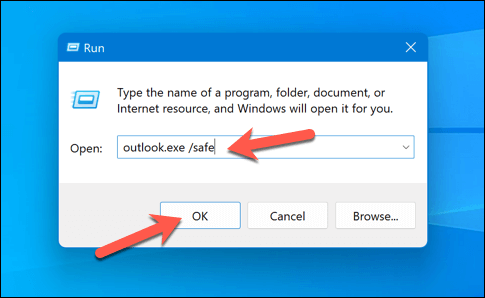
Se o Outlook funcionar corretamente no modo de segurança, é provável que um suplemento esteja causando o problema. Você pode removê-lo de sua configuração para restaurar a funcionalidade. Para remover suplementos do Outlook, siga estas etapas.
- No Outlook, pressione Arquivo > Opções > Suplementos.

- No menu Opções, pressione Suplementos > Suplementos COM e clique Ir.

- Desmarque todas as caixas de seleção para desativar todos os suplementos e clique em OK.

- Reinicie o Outlook e verifique se funciona corretamente. Se isso acontecer, volte para o Suplementos COM menu e habilite seus suplementos, um por vez, para identificar qual está causando o problema.
Remova e adicione novamente sua conta do Outlook.
Se você estiver enfrentando o erro "algo deu errado" no Microsoft Outlook, uma abordagem para corrigi-lo é remover e adicionar novamente sua conta do Outlook. Você pode fazer isso seguindo estas etapas.
- Abra o Microsoft Outlook e selecione Arquivo > Configurações de Conta > Configurações de Conta.
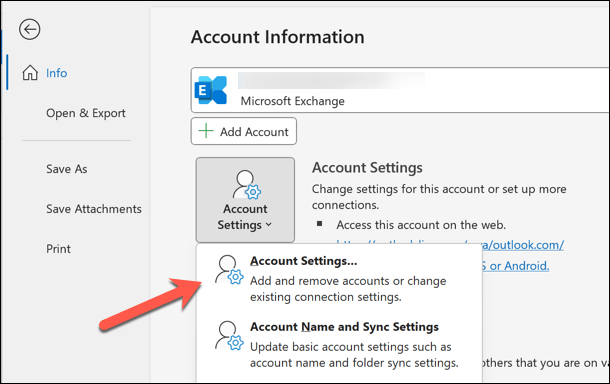
- No Configurações de Conta menu, selecione o Arquivos de dados guia e pressione Adicionar. Isso ocorre devido a uma peculiaridade no Outlook que não permite que você remova sua conta de e-mail sem um local alternativo para salvar seus dados. Se preferir, você também pode fazer backup do arquivo de dados OST atual da sua conta no local listado na Localização primeira coluna.

- A seguir, mude para o E-mail guia, selecione sua conta e pressione Remover.

- Confirme sua escolha pressionando Sim na janela pop-up.

- Saia do Outlook e reinicie-o para garantir que a conta seja excluída.
Depois de remover sua conta, adicione-a novamente ao Outlook usando estas etapas:
- Inicie o Microsoft Outlook e pressione Arquivo > Configurações de Conta > Configurações de Conta.
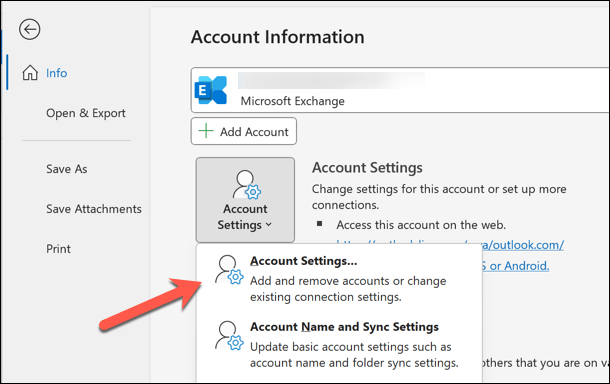
- No E-mail guia no Configurações de Conta menu, selecione Novo.

- Digite seu endereço de e-mail no Panorama caixa e pressione Conectar.

- Siga as instruções adicionais na tela para concluir a configuração, dependendo de como sua conta está configurada. Você precisará inserir sua senha e pode ser solicitado a concluir outras etapas para autenticar sua conta.
- Imprensa Feito e então Fechar quando tiver concluído o processo.

Depois de adicionar novamente sua conta do Outlook, verifique se isso resolveu o erro "algo deu errado".
Modifique o Registro do Windows.
Às vezes, os erros do Outlook podem ser resolvidos modificando o Registro do Windows. Se a causa do problema for o processo de descoberta automática, você poderá modificar o registro para ignorar o problema.
Antes de começar, lembre-se de que as alterações no registro podem ser arriscadas, portanto, faça backup do registro antes de prosseguir. Em seguida, siga estas etapas.
- Primeiro, pressione o Windows + Rchaves no teclado para abrir a caixa Executar. Como alternativa, clique com o botão direito do mouse no menu Iniciar e selecione Correr.
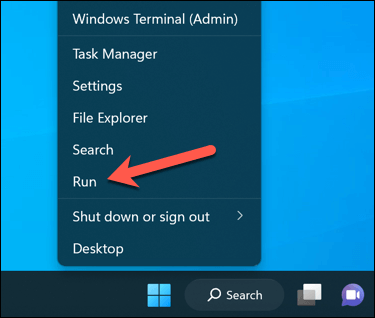
- Em Correr, tipo regedit e pressione OK para iniciar o Editor do Registro.

- No Editor do Registro janela, use o menu da árvore à esquerda ou use a barra de navegação na parte superior para localizar esta chave: Computador\HKEY_CURRENT_USER\Software\Microsoft\Office\16.0\Outlook\AutoDiscover. Substituir 16.0 com o número de versão correto do Office.

- Clique com o botão direito do mouse no Descoberta Automática chave e, em seguida, escolha Novo > Valor DWORD (32 bits).
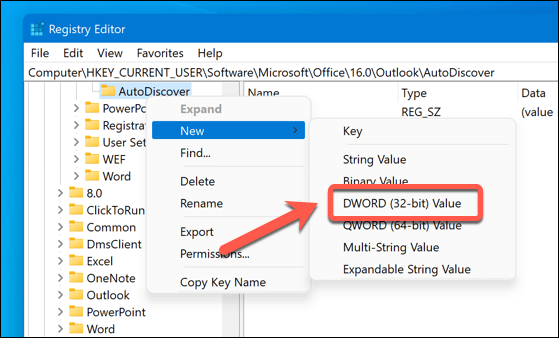
- Nomeie este novo valor ExcluirHttpsRootDomain e definir o seu Valor para 1.

- Em seguida, crie outro DWORD valorize e dê um nome ExcluirHttpsAutoDiscoverDomain com um Valor de 1.
- criar outro DWORD valor nomeado ExcluirSrvRecord com um Valor de 1.
- Por fim, crie outro DWORD valor nomeado ExcluirLastKnownGoodUrl com um Valor de 1.

- Depois de concluir essas etapas, feche o Editor do Registro.
Depois de modificar o registro, reinicie o computador e inicie o Microsoft Outlook para verificar se o erro “algo deu errado” foi resolvido.
Repare ou reinstale o Outlook.
Você mesmo pode ter um problema com a instalação do Outlook. Se for esse o caso, pode impedir que você execute o Outlook, causando o erro "algo deu errado".
Repare o Outlook.
- Para reparar o Outlook, clique com o botão direito do mouse no menu Iniciar e selecione Configurações.
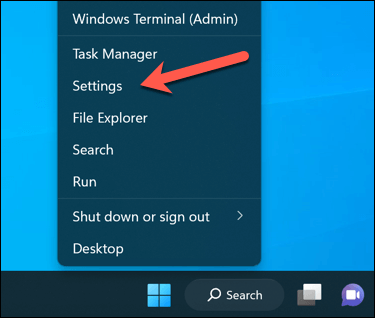
- Em Configurações, selecionar aplicativos > Aplicativos e recursos.

- Na lista de aplicativos, localize a instalação do Microsoft Office.
- Selecione os ícone de três pontos ao lado e selecione Opções avançadas no menu suspenso.

- No próximo menu, vá até o Reiniciar seção e pressione o botão Reparar botão.

- Siga as instruções na tela para reparar o pacote do Office, que também corrigirá quaisquer problemas com o Outlook. Se isso não funcionar, escolha Reiniciar em vez disso, mas você pode perder qualquer uma das configurações do Office no processo.

Reinstale o Outlook.
Se o reparo não resolver o problema, considere desinstalar e reinstalar o Office, que inclui o Outlook.
- Faça o download do SetupProd_OffScrub.exe ferramenta para o seu PC. Esta ferramenta removerá completamente os aplicativos do Office (incluindo o Outlook) do seu PC.
- Inicie a ferramenta e selecione a versão do Office que deseja desinstalar. Siga as instruções adicionais na tela para concluir o processo de desinstalação.
- Quando o processo estiver concluído, reinicie o seu PC.
- Depois de reiniciar, reinstale o Microsoft Office. Usuários do Microsoft 365 pode baixar a ferramenta de instalação do Site do portal do escritório.
Depois de concluir as etapas, inicie o Outlook para ver se o erro foi resolvido. Lembre-se de que essas etapas se concentram no reparo e na reinstalação, mas podem existir soluções adicionais se o problema persistir.
Resolvendo problemas do Microsoft Outlook.
Com essas etapas, você terá uma boa chance de corrigir o erro "algo deu errado" no Microsoft Outlook. Se você estiver usando uma conta corporativa, também poderá solucionar o problema com os administradores do sistema para garantir que sua caixa de entrada do Outlook esteja habilitada para sua conta.
Um erro "algo deu errado" pode apontar para problemas mais amplos do Outlook. Se Outlook não abre, por exemplo, talvez seja necessário reinstalar a instalação do Office.
Decidido a mudar para outro provedor de e-mail? Você pode feche sua conta do Outlook ou excluí-lo completamente.
Bem-vindo ao Help Desk Geek - um blog cheio de dicas de tecnologia de especialistas em tecnologia confiáveis. Temos milhares de artigos e guias para ajudá-lo a solucionar qualquer problema. Nossos artigos foram lidos mais de 150 milhões de vezes desde que lançamos em 2008.
Inscreva-se no Help Desk Geek.
Junte-se a mais de 30.000 pessoas que recebem dicas, truques e atalhos diários diretamente em sua caixa de entrada.
Nunca enviaremos spam para você, cancele a inscrição a qualquer momento.